使用U盘重装系统的话,第一步就是U盘格式化并制作U盘启动盘。那U盘启动盘成功制作之后要如何重装系统呢?下面小编就给大家带来U盘启动盘制作完成后安装系统的详细教程。
U盘装机教程
1、U盘插入电脑,重启电脑按快捷键选择U盘为第一启动项,进入后,键盘↑↓键选择第二个【02】启动Windows10PEx64(网络版),然后回车。
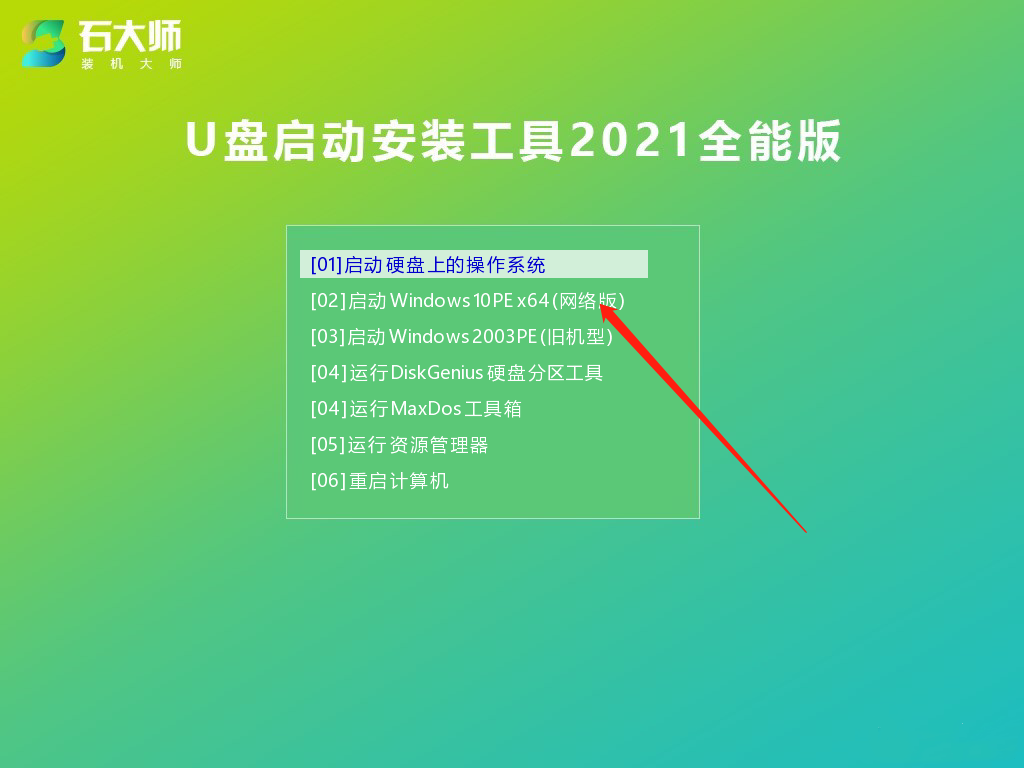
2、进入PE界面后,点击桌面的一键重装系统。
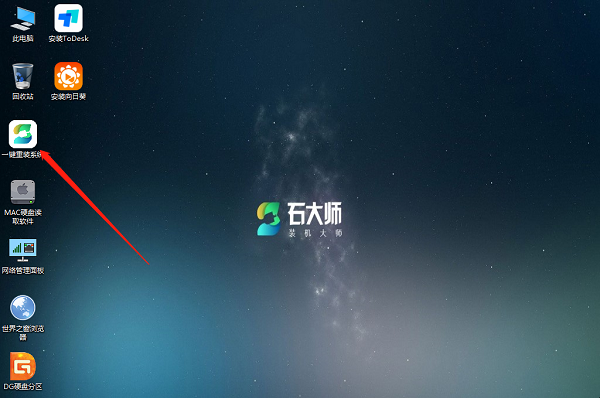
3、打开工具后,点击浏览选择U盘中的下载好的系统镜像ISO。
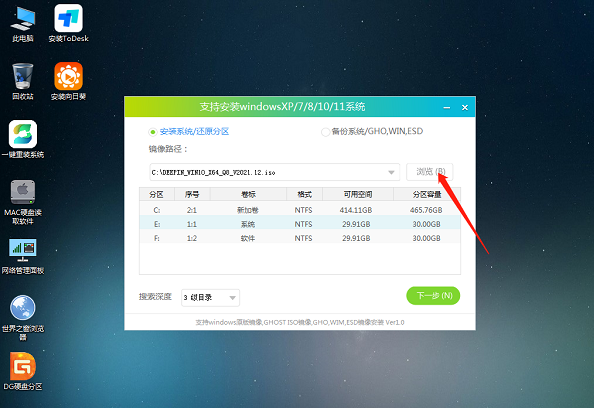
4、选择后,再选择系统安装的分区,一般为C区,如若软件识别错误,需用户自行选择。选择完毕后点击下一步。

5、此页面直接点击安装即可。
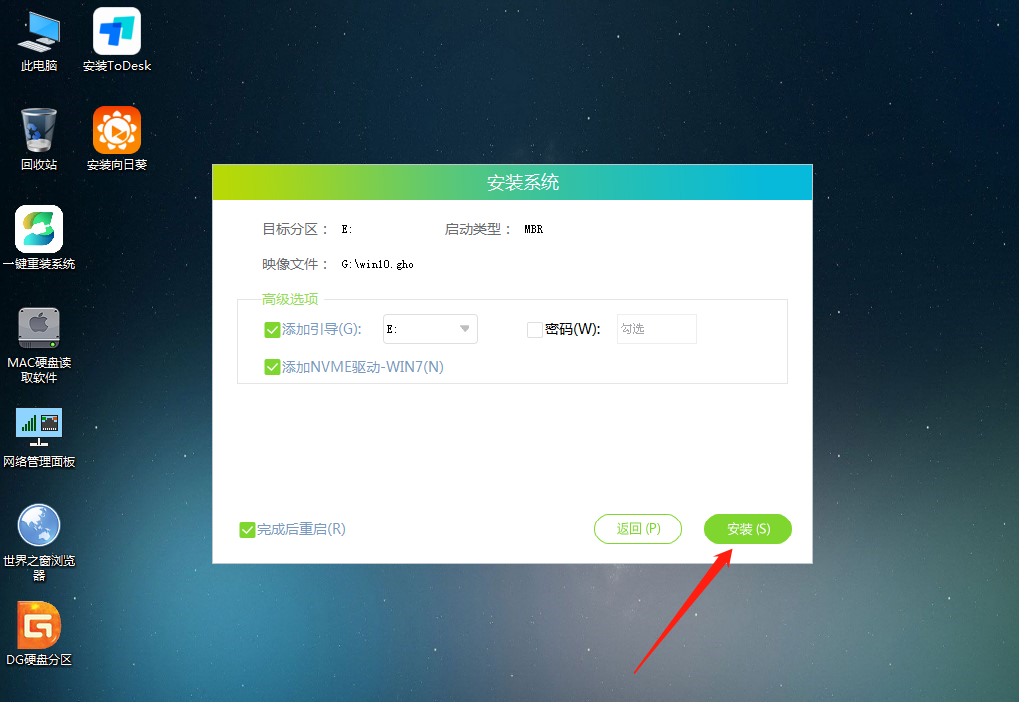
6、系统正在安装,请等候……
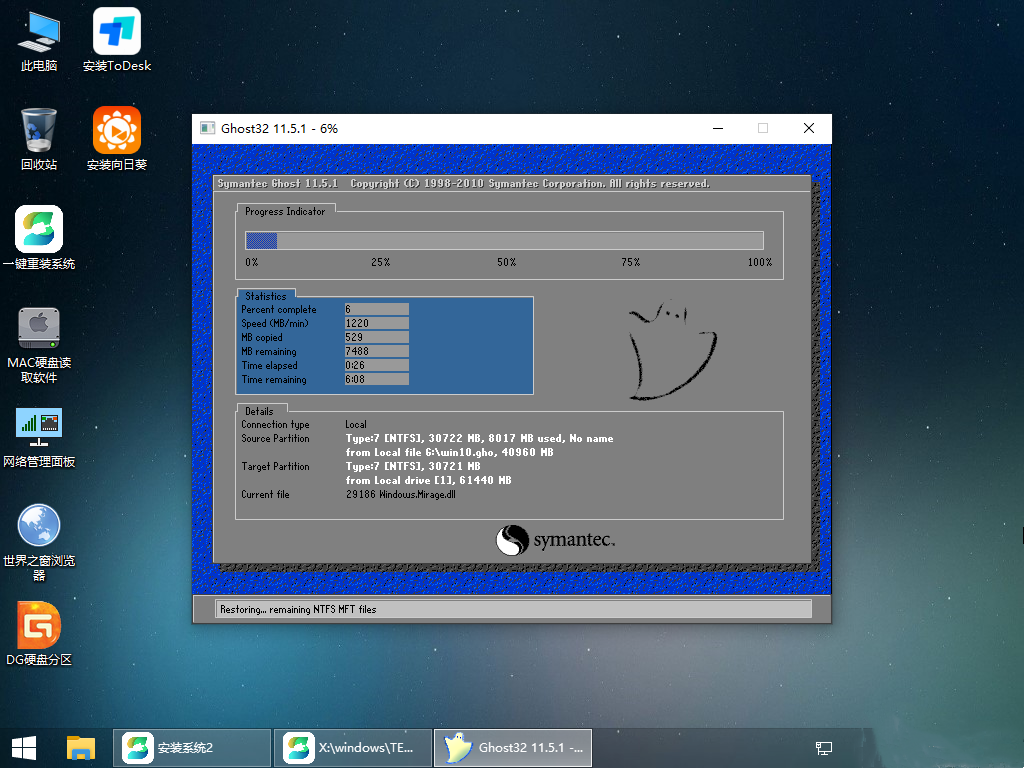
7、系统安装完毕后,软件会自动提示需要重启,并且拔出U盘,请用户拔出U盘再重启电脑。
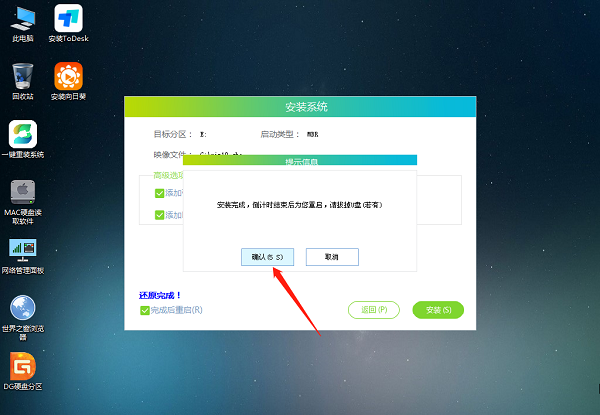
8、重启后,系统将自动进入系统安装界面,到此,装机就成功了!
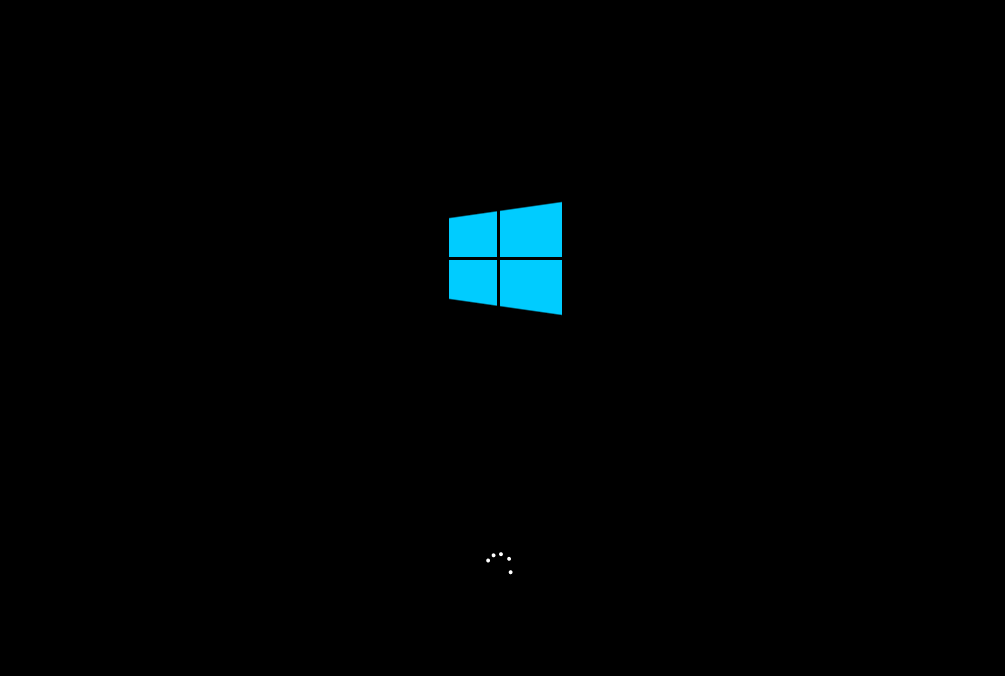


 时间 2024-03-14 16:59:41
时间 2024-03-14 16:59:41 作者 yanhua
作者 yanhua 来源
来源 


